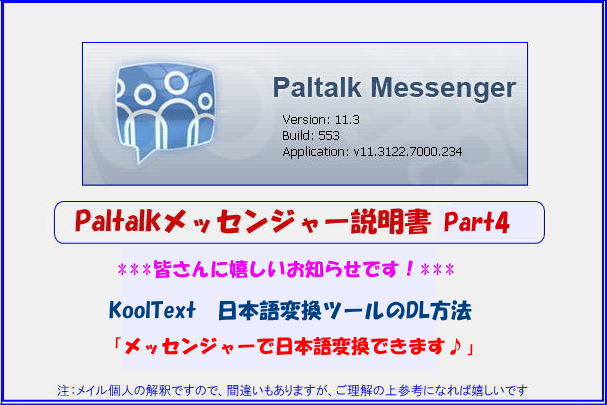
朗報です Paltalk メッセンジャーの残念なところが 日本語の変換ができないということでした。
Paltalk メッセンジャーの残念なところが 日本語の変換ができないということでした。
文字化けで 思うように 会話もできないので とても残念に思っていました。
Paltalk Expressで テスト部屋を開いていましたが
そこでお友達になった「charlesstrickland」さんに「KoolText」という変換ソフトを
教えていただきました。
DLしてみたら 「出来ました!」 わーい
わーい
色もたくさんありりますね。今夜 テスト部屋でつかてみましたが、
サクサク 変換できて 使いやすかったです
問題点は・・・文字の大きさが不安定かな・・・大きさがログの打つタイミングで
大きくなってしまいますが、フリーのソフトですから、それくらいは平気!。d(^-^)ネ!
見本は下記を参照してね
①のバラの絵文字は 下記の①をダブルクリックで 表示します

これで、メッセンジャーで ルームがつくれます PMもできます!
日本語変換ソフト「KoolText」をご紹介しますね!
使い方の説明は 後でしますね
では、 HPからのDL,インストール方法を 説明していきます
1.まず、こちらのページからダウンロードして 始めます
クリックしてね HPに飛びます
KoolText クールテキストHP
アドレスはコチラ↓
http://www.pickmike.com/common/node.aspx?pid=15&key=kooltext_overview
カーソルを持っていくと グりーンに色が変換します
クリックしてくださいね
2、ファイルのダウンロード を 聞いてきますので、 開く をクリックしてください
3.あっという間に 解凍先を聞いてきますので 思うところを クリック(選択してね)
メイルはそのまま 一番上にしました。
4.KoolText Stepupのファイルが出てきました
クリックして開きます
5.ファイルの実行を聞いてきますので「実行」をクリック
6.ステップアップに進んでいきます「Next(次へ(」をクリックしてください
7.どこにフォルダを保存するか聞いています 変更しないから「Next(次へ)」をクリックしてね
8.ここが重要です!見本のように「Paltalk Messenger」を選択してください
「Next(次へ)」をクリックしてね
9.インストールの準備が出来ました。「Install」をクリックしてね
10.インストールが終わりました。 「Finish(終わり)」をクリックしてくださいね。
11.お疲れ様でした! KoolText の画面と アイコンが デスクトップに表示されました!
KoolTextの画面は、こんな感じですね!画面いっぱいに見えているのは 絵文字です。
簡単な 説明をしていきましょう(メイルも今夜使っただけですが・・・・w)
1.アイコンがデスクトップにありますので それで立ち上げます 黄色い(A)
2.PM、または ルームに入ってから 「①」 をクリックする
3.そうしたら 下記の画像のように 「入っているルーム名」が出てきます
4.表示されたルーム名もしくは PMの相手のニックネームをクリックします
5.ルームのメイン、または、PM窓にKoolTextの 文字が出てきたら使用可能です
例を見ながら、説明しましょう
メイル と パルル が PMをしています
1.PM窓を立ち上げます
2.KoolTextを立ち上げます
3①をクリックしてます すると
4.小さな窓が開き、ルーム名もしくは、PMの相手のニックネームが表示されます
その表示された名前をダブルクリックしてください ②
⑤.PM窓に「KoolTxet」案内が表示されました!これで使用可能です♪
表示の説明を少ししますね
赤い丸で過去ってあるところを合わして 一番上の反映いているところを
「ダブルクリック」 綺麗なバラの花が表示します

真ん中には 使用しているルーム名が表示されます
桜色のスペースに文字を書いてください。
Fading こちらは 2色選択し、その色を含んだグラデションができます
文字の大きさや色がタイピングで変わってしまう場合もありますが、
フリーのソフトですので、ご容赦くださいね。
色々ご自分で試してみてくださいね
新しい発見がありましたら、メイルにも教えてくださいね!
最後に今回の「KoolTxet」については 「Paltalk express 」で
お友達になった「charlesstricklandさん 」に教えていただきました。
」に教えていただきました。
メイルのお部屋の海外からのリスナーさんでした。
彼は日本語の勉強のため 一年前からソフトを探して、やっと見つけたそうです。
とても親切な方で、お部屋の中でも 言葉が通じない海外の方とメイルとの
「心 と心
と心 の架け橋」になってくださっています
の架け橋」になってくださっています
英語なんて・・・全くダメで・・・・、「洋楽が大好き 」というだけの私
」というだけの私
無謀にも 音楽部屋を 作ってしまいました・・・・。


テストオープンの日に来ていただき、出会ったその日から 友達登録をして
お部屋のこと、英語のこと、音楽のこと、リスナーさんの通訳まで・・・。
助けてくださって、本当に感謝しています。ありがとうございます。ランドさん


一言、感謝の気持ちを ブログに書き残したくで こちらで紹介させていただきました。
そして、もう一人感謝したい人がいます。それは、「yamato-konさん」です。
KoolTxetを教えていただき DLをしようとしたのですが、
メイルのPCのノートンのソフトが邪魔をして インストールができませんでした。
yamatoさんに事情を説明して、実行してくださいまして 使用できるということを
確認してくださったという経緯があります
PCのオンチの私はここまで何とかできたのも yamatoさんがいてくださったからです。
連日、深夜にPC教室をしてくださって、本当にわかりやすかったです。
本当に、ありがとうございました。


何をするにも側にいてくださっていましたので、安心して、ここまで出来ました。
一人ではできないことも、いろんな人に協力してもらったり、
助けてもらったりして、できるようになりました。
その過程を忘れないように、ブログに書き残しています
このブログが、これからPaltalkメッセンジャーや、KoolTxetを試しに
使ってもみようと思う方の参考になれば嬉しいです
ヤフーメッセンジャーがなくなっても、Paltalkメッセンジャーで
お友達との交流を続けていけたら、嬉しいと思います。
また、新しい情報がでてきたら、随時、ブログにアップしていきます。
追記
私が KoolText を教えていただいたのは、2/11でした。
以前から yamatoさんから教えていただいていた、
TomさんのHPにも KoolTxet の紹介をされていました。
HPは2/9更新でしたので TomさんのHPを もっとしっかり見ていたら
KoolText に 少しだけ早く出会っていたかもしれませんd(^-^)ネ!
でも、あっちから~、こっちから~でも KoolText に出会えてよかったです!
Tomさんは 「Paltalkメッセンジャーでは・・ちょっと大変かな?」と
感じる人にオススメの 「Ychat ルーム」っていうのを作成されています
ヤフーメッセの感じで 簡単ですよ
次回のブログで ご紹介させていただきます
では、頑張ってDLして 楽しんでくださいね!
ヽ( ´ー`)ノ まったね~










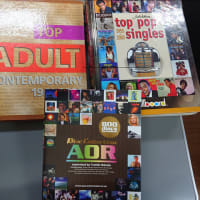
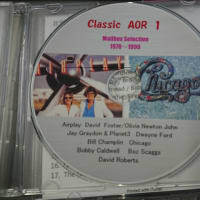








昔はテキストベースのものだったのですが
今は動画と音声が使えるようになっている様です
icqは最近になってからは使ったことがないのですが
昔は、かなり一般に知れ渡ったチャットでしたので
私もとてもお世話になりました
http://www.icq.com/en
です